 Zameglitev portretnega načina lahko prilagodite v napravah iPhone in Mac – tudi po tem, ko posnamete sliko. Vaš iPhone shrani podatke o globini, ki jih uporablja za ustvarjanje učinka zameglitve, skupaj s fotografijo, tako da, če je bila slika posneta z novejšim iPhoneom, lahko prilagodite, kako zamegljeno ali jasno je ozadje. Zelo preprosto je dobiti ravno pravo količino bokeh.
Zameglitev portretnega načina lahko prilagodite v napravah iPhone in Mac – tudi po tem, ko posnamete sliko. Vaš iPhone shrani podatke o globini, ki jih uporablja za ustvarjanje učinka zameglitve, skupaj s fotografijo, tako da, če je bila slika posneta z novejšim iPhoneom, lahko prilagodite, kako zamegljeno ali jasno je ozadje. Zelo preprosto je dobiti ravno pravo količino bokeh.
Bolj zamegljeno ozadje lahko pod pravimi pogoji ustvari resnično dramatično sliko s poudarkom na motivu. Morda boste želeli povečati zameglitev, da namerno skrijete podrobnosti za sabo. Po drugi strani, če ste na fotogeničnem kraju pokrajine, boste morda želeli videti več pokrajine.
Kakor koli že, pokazal vam bom, kako urediti portretni način v iPhonu in Macu.
Izboljšajte zamegljenost: Kako prilagoditi zamegljenost portretnega načina na iPhoneu
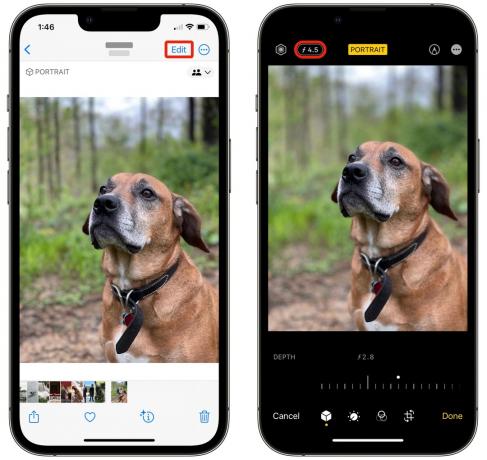
Posnetek zaslona: D. Griffin Jones/Cult of Mac
Na iPhonu tapnite Uredi zgoraj desno. V zgornjem levem kotu boste videli gumb z napisom 𝑓4.5. Tapnite ga, da prikažete drsnik za globinsko ostrino.
Povlecite ga v levo za manjšo globinsko ostrino (večja zamegljenost) ali v desno za globljo globinsko ostrino (manj zamegljenosti).
Opomba: To ni podprto na vseh iPhoneih s pokončnim načinom. Slika mora biti posnet na združljivem iPhonu (XS, XR, SE 2 ali novejši). Prav tako ga morate urediti v združljivi napravi - starejši iPhoni ne morejo, nekateri Maci pa lahko. Apple nima objavljenega seznama teh.
Kako prilagoditi zamegljenost portretnega načina na Macu

Posnetek zaslona: D. Griffin Jones/Cult of Mac
Enako lahko storite tudi z računalnikom Mac. Kliknite na Uredi gumb v orodni vrstici. Drsnik Globina je v razdelku Portret na samem vrhu. Kliknite in povlecite miško čez drsnik, da prilagodite zameglitev.
Stran za podporo Apple ne pravi, da je to strojno omejena funkcija, zato bi morala biti na voljo na vsakem Macu z novejšo različico macOS.
Uporabite portretni način kot zamegljenost zasebnosti – vendar pozor
Morda bi radi uporabili vaš portret na družabnih omrežjih - pa čeprav samo za tisto stvar v ozadju, ki razkriva, kje živite, osebni predmet, viden na mizi itd.
Povečanje zameglitve ozadja v kombinaciji z majhnim obrezovanjem je lahko učinkovito pri zatemnitvi delov slike.
Prepričajte se le, kljub mojim predhodnim nasvetom, imaš ne preverite »Vsi podatki o fotografijah«, ko pošiljate sliko nekomu prek iMessage ali AirDrop. V nasprotnem primeru bodo lahko razveljavili vaše popravke in morda razkrili prav tisto, kar ste poskušali skriti.

